Bazen Microsoft'un müşterilerin bir özelliği ne zaman sileceğine karar vermesine izin vermesini istersiniz. Okuyucu Dan Baechlin, Windows Explorer’ın sıralama düzenini değiştirdikten sonra birden fazla dosya seçimini koruma yeteneğine bağlıdır. Bu özellik Windows 7 ve 8'deki Explorer sürümünden kaldırılmıştır. Dan'in açıkladığı gibi:
İşim, bir dizindeki birden fazla dosya veya klasörü vurgulama ve bunları farklı alanlara göre yeniden sıralarken (değişiklik tarihleri, tematik tabanlı başlıklar vb.) Bu vurguyu koruyabilmeyi gerektirir - sürüm 7'ye kadar. Çalışma birimim, birçok revizyona uğrayan politika belgelerini endeksler, yönetir ve karşılaştırır. Vurgulama işlevi bu görev için çok önemlidir. Fakat şimdi ajansımın Windows 7'yi benimsemesi gerekiyor. Birimim bundan mümkün olduğunca kaçınmak için mücadele ediyor ama bunu sonsuza dek yapamıyor. Lütfen yardım et.Ramesh Srinivasan, Windows 7 ve 8 Explorer pencerelerinde Tam Satır Seçimi seçeneğini devre dışı bırakan ve Addan Boyuta, Değiştirilme Tarihi veya başka bir kategoriye yeniden sıralama yaparken çok yönlü seçimleri koruma yan etkisi olan bir Kayıt defteri ayarlaması tasarladı. Ramesh, WinHelpOnline blogundaki işlemi açıklar.
Windows 7 ve 8'deki Explorer sürümlerinde sıralama türünü değiştirirken çok yönlü seçimleri koruma özelliğini döndürmek için bu üç adımı izleyin.
Birinci adım: Bir geri yükleme noktası oluşturun
Kayıt defteri ayarlarınızı ne zaman değiştirirseniz, değişikliklerin istenmeyen sonuçlara yol açma şansı yakalayabilirsiniz. Başlamadan önce bir geri yükleme noktası ayarlayarak, değişikliğin geri alınabilmesini sağlayabilirsiniz. (Silinecek olan belirli Kayıt Defteri anahtarlarını da yedekleyeceğinizi unutmayın, ancak yedeklemenizin yedeğini almanız zarar veremez.)
Windows 7'de bir geri yükleme noktası oluşturmak için, Başlat düğmesine tıklayın veya Windows tuşuna basın, Bilgisayar'a sağ tıklayın ve Özellikler'i seçin. Sol bölmede Sistem Koruması'nı tıklatın, istenirse bir yönetici şifresi girin, Sistem Koruması sekmesini seçin ve Oluştur'u tıklayın. "Explorer tweak" gibi geri yükleme noktasının bir tanımını girin ve Oluştur'u tıklayın.
Windows 8'de, Windows tuşuna basarak, "geri yükleme noktası oluştur" yazıp, arama kutusunun altındaki Ayarlar'ı tıklatarak ve ana pencerede "Geri yükleme noktası oluştur" u seçerek bir geri yükleme noktası oluşturursunuz. İstenirse bir yönetici şifresi girin, Sistem Koruması sekmesinin altındaki Oluştur düğmesini tıklayın, "Explorer tweak" gibi geri yükleme noktasının açıklamasını sağlayın ve Oluştur'u tıklayın.
İkinci adım: İki Kayıt defteri anahtarını değiştirin
Windows tuşuna basarak, regedit yazıp Enter tuşuna basarak Kayıt Defteri Düzenleyicisi'ni açın. Soldaki bölmede bu tuşa gidin:
HKEY_CURRENT_USER \ Yazılım \ Sınıflar \ Yerel Ayarlar \ Yazılım \ Microsoft \ Windows \ Shell \ Çantalar
Sol bölmedeki Çantalar'a sağ tıklayın, Dışa Aktar'ı seçin, anahtar yedekleme için uygun bir konum seçin ve bir .reg dosyası olarak kaydedin. Sonra tekrar Çantalar tuşuna sağ tıklayın ve Sil'i seçin.
Sonra, Kayıt Defteri'nin sol bölmesinde, doğrudan Çanta anahtarının üstünde olması gereken bu anahtara gidin:
HKEY_CURRENT_USER \ Yazılım \ Sınıflar \ Yerel Ayarlar \ Yazılım \ Microsoft \ Windows \ Shell \ BagMRU
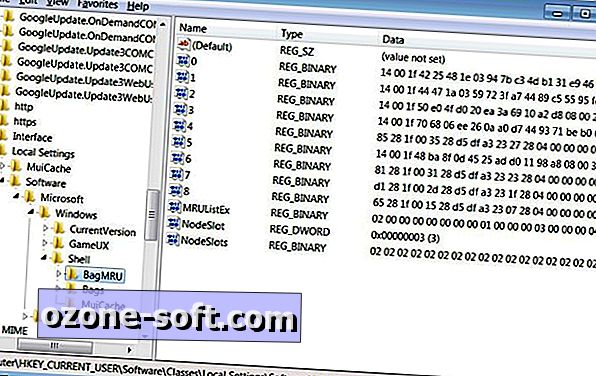
Anahtarı sağ tıklatarak, Dışa Aktar'ı seçip yedekleme .reg dosyası için kullanışlı bir konum seçerek verin ve ardından anahtarı tekrar sağ tıklayıp Sil'i seçerek silin.
Üçüncü adım: disablefullrowselect.reg dosyasını indirin ve uygulayın
Ramesh Srinivasan'ın w7-fullrowsel.zip dosyası, girdinin tüm satırı yerine Ayrıntılar görünümünde bir alan seçmenize izin vermek için Windows 7 ve 8'deki Explorer'ın davranışını değiştiren disablefullrowselect.reg dosyasını içerir. .Zip dosyasını indirdikten sonra, dosyayı açın ve bu anahtarı Kayıt Defteri'ne eklemek için disablefullrowselect.reg dosyasını çift tıklatın.
Gözden geçirilmiş Kayıt defteri girişiniz, aşağıdaki ekranda gösterildiği gibi görünecektir:
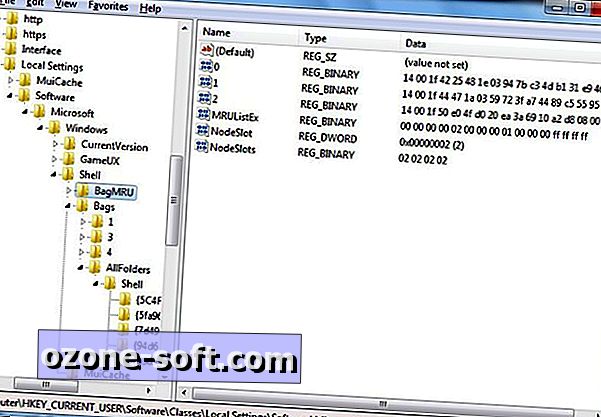
Değişikliği Explorer'a uygulamak için sisteminizi yeniden başlatın veya Explorer.exe işlemini sonlandırıp yeniden başlatın. Windows 7'de Explorer.exe'yi sıfırlamanın hızlı bir yolu, Başlat menüsünde herhangi bir boş alanı sağ tıklatırken Ctrl ve Shift tuşlarını basılı tutmak ve ardından Explorer'dan Çık'ı seçmektir. Ramesh'in WinHelpOnline blogunda açıkladığı gibi, Başlat menüsü, görev çubuğu ve masaüstü kapanacak.
Windows 8'de Explorer.exe işlemini sonlandırmak için Görev Yöneticisi'ni açmak üzere Ctrl-Shift-Esc tuşlarına basın, İşlemler sekmesinin altındaki "Windows işlemleri" bölümünde Windows Gezgini'ne gidin, Windows Gezgini'ni seçin ve Yeniden Başlat düğmesini tıklatın.
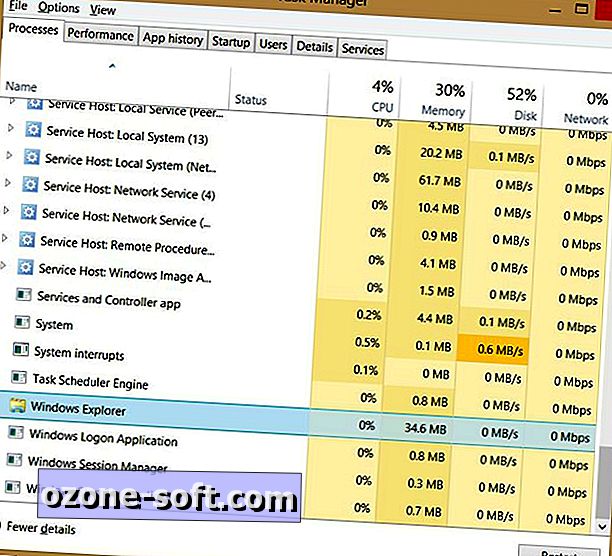
Windows 7 ve 8'de Explorer.exe'yi yeniden başlatmak için, Görev Yöneticisi'ni açmak üzere Ctrl-Shift-Esc tuşlarına basın, Görev Yöneticisi'ni açmak için Dosya> Yeni Görev (Çalıştır ...) seçeneğini tıklatın veya Win8'de Dosya> Yeni görevi çalıştır'ı tıklatın, explorer.exe yazın ve Enter'a bas.
İlgili Öyküler
- Windows 8.1 'masaüstüne önyükleme' söylentisi: Arzulu düşünme?
- Windows 8 uygulama güncellemeleri nix Google ActiveSync desteği
- Microsoft, Windows 8 Haber, Haritalar ve diğer uygulamaları günceller
- Geribildirim, Windows 8 dosya yönetimi ayarlarının yapılmasını ister
Bonus ipucu: Dosya seçimini etkinleştir onay kutusu
Varsayılan olarak, Windows 7 ve 8, Explorer'ın Ayrıntıları, Liste ve Küçük eksiler görünümlerinde ve dosya simgelerinin sol üst köşesindeki girişlerin solunda görünen kutuyu tıklatarak bir dosya seçmenize izin veren onay kutusunu gizler. diğer Explorer görünümlerinde. Birçok kişi onay kutularını öğe seçmeyi kolaylaştırır buluyor.
Windows 7'de Explorer'da onay kutularını göstermek için bir Explorer penceresi açın, Düzenle> Dosya ve arama seçenekleri'ni tıklayın, Görünüm sekmesini seçin ve kaydırın ve "Öğeleri seçmek için onay kutularını kullan" ı seçin. Windows 8'in Dosya Gezgini'ndeki öğelerin onay kutularını görmek için bir Explorer penceresi açın, Görünüm sekmesini seçin ve şeridin "Göster / gizle" bölümündeki "Öğe onay kutularını" işaretleyin.
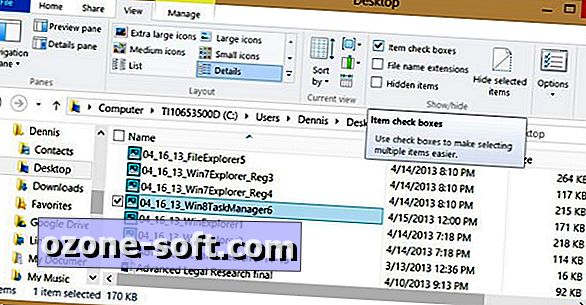
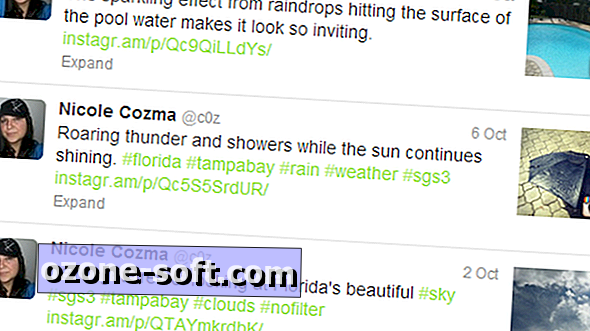












Yorumunuzu Bırakın